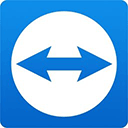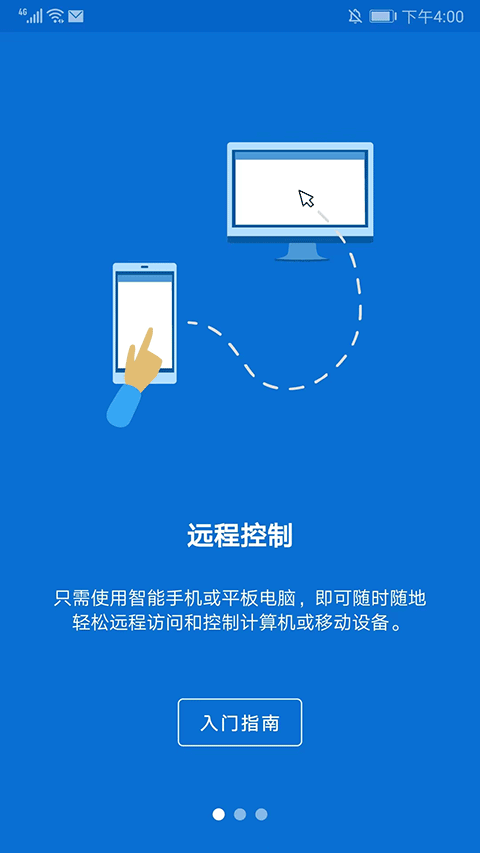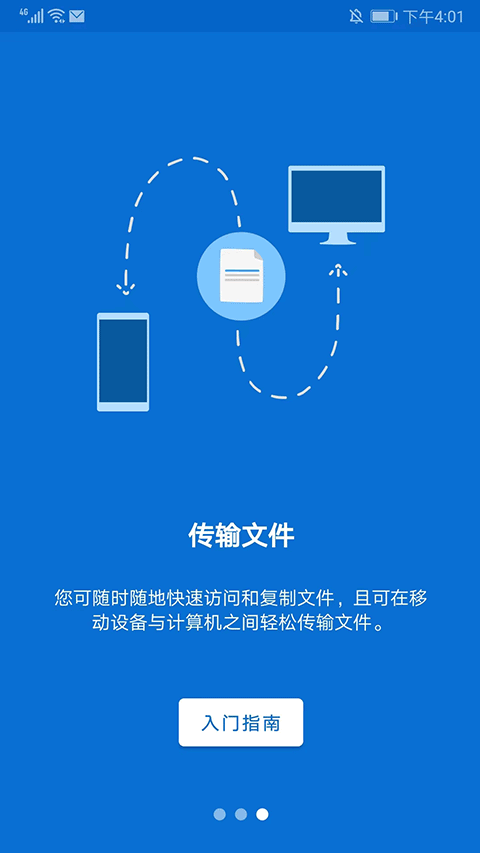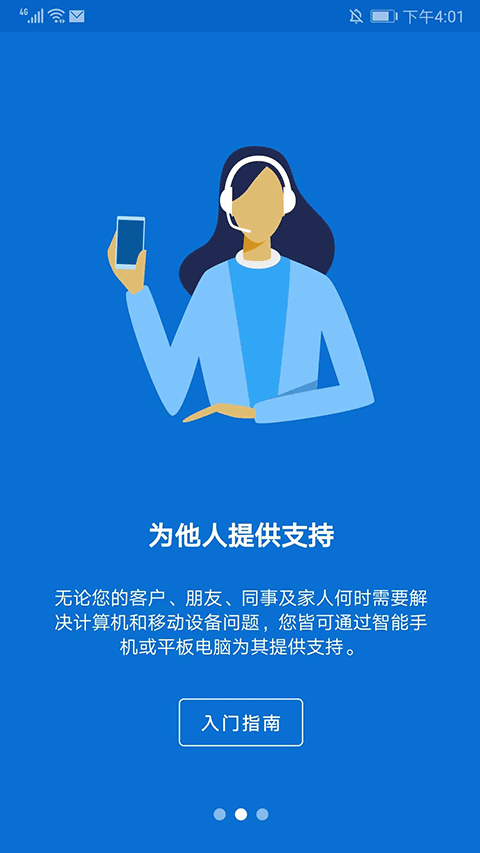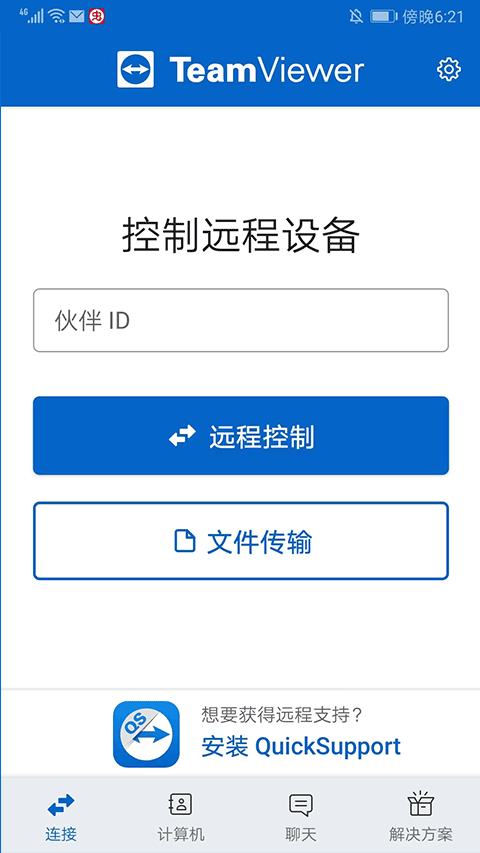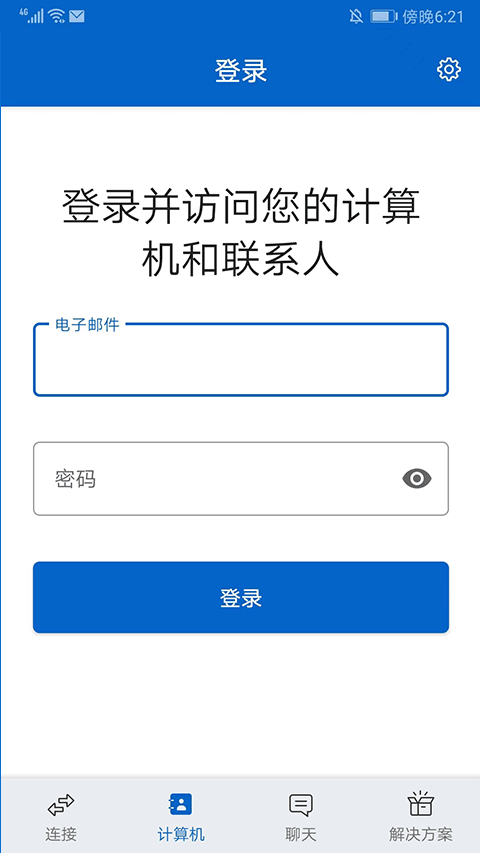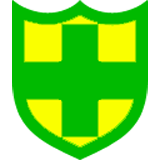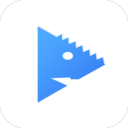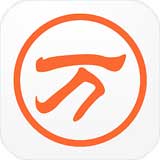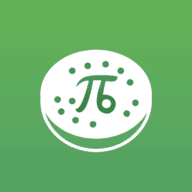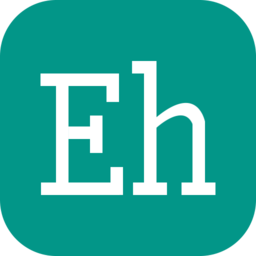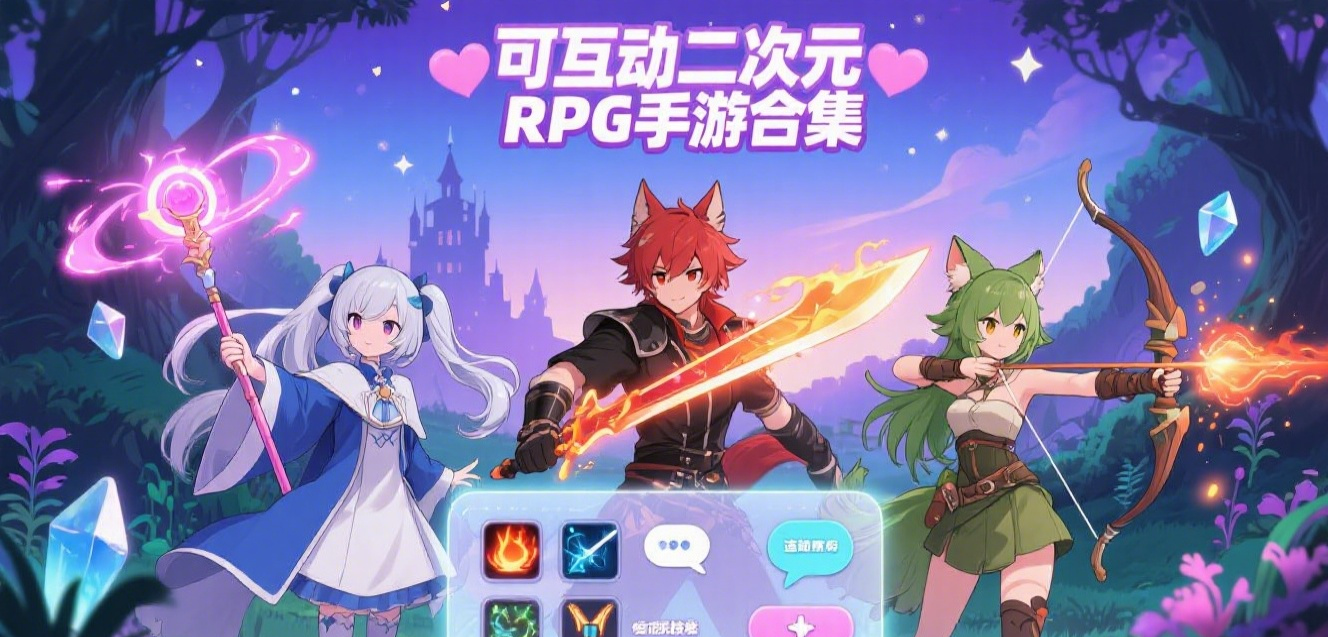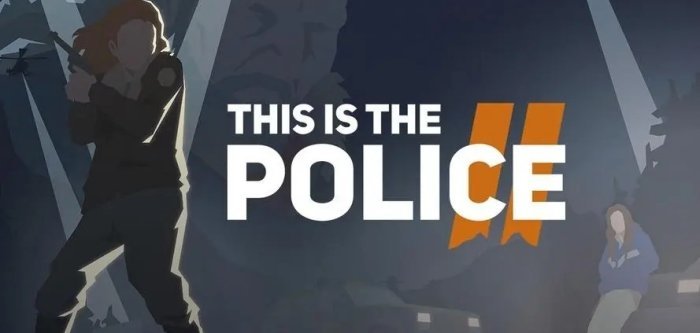游戏介绍
TeamViewer手机版堪称一款功能极为强大的远程控制软件。它的功能十分全面,不但能够实现电脑对电脑的远程控制,而且还支持手机远程操控电脑,以及电脑远程控制手机等各类操作。借助它,可全方位达成PC之间、移动设备与PC之间双向,甚至移动设备之间的跨平台连接。使用时,客户端无需安装任何程序,仅需输入ID号和密码,就能随时随地展开远程操作,无论是对文件的访问,还是对网络、程序的操作,都能实时完成。
与此同时,TeamViewer软件具备在线参会、群聊、视频通话等功能。无论是家人、朋友、同事还是客户,若遇到需解决的问题,只需借助智能手机或平板电脑,就能随时随地便捷地远程访问并控制计算机或移动设备,助力他们高效解决问题。不仅如此,该软件还支持文件双向传输,可在计算机与移动设备间轻松实现文件传输。其快速的数据传输速度、高达60fps的远程对话帧速率,以及硬件加速和自动质量调整功能,全方位保障了用户体验的优化。
TeamViewer软件面向个人用户提供免费使用服务,注册使用无需提交任何个人信息。用户能够依据自身需求,对联系人和设备进行排列、分组以及共享操作,还能接收重要通知提醒,或者查看最近联系人的在线状态,只需轻点一下,就能即刻发送消息或建立连接。其即时消息功能涵盖群聊、网络聊天、离线消息、聊天记录以及固定聊天组,客户可从服务事项发起聊天。该软件全面支持移动设备,并提供端到端加密,让远程连接体验更高速、更稳定且更具人性化。
软件功能
1、安全互联的工作空间解决方案
我们的远程访问及支持解决方案为所有人提供安全的设备连接。我们以技术创新和极速流畅而高度安全的全球网络为依托,正逐步创造一个足不出户的“小世界”,从而为实现真正的全球工作空间铺平道路。
2、轻松&安全的远程桌面访问
TeamViewer 使您能够随时随地通过 3G 或更快速的互联网连接远程访问和控制计算机桌面和服务器。此类访问兼容各种设备且完全安全。现在,任何现代化智能手机都可作为进入工作空间的窗口。
3、需要远程支持的时刻
在TeamViewer平台上,每日承载的会话数量均超2000万。我们采用256位AES加密技术,且数据中心通过ISO27001认证,为您的客户与员工提供坚实有力的支持,使您感受到前所未有的安全与轻松。即便相隔甚远,当他们最需要帮助的时刻,也仿佛近在眼前,能随时向其伸出援手。
4、集成远程监控和管理
我们的集成RMM解决方案——TeamViewer Remote Management,助力您维持IT系统稳定、安全且高效地运行。即便无需远程连接设备,您也能够对各类有效数据进行监控与收集,一旦出现可疑迹象,即刻便会收到通知,从而防患于未然。不仅如此,我们卓越的反病毒解决方案,还可协助您维护IT环境的纯净。
5、使用TeamViewer进行移动端远程协助吧!
TeamViewer作为一款远程支持软件,在全球范围内独一无二,它能够让用户借助任意桌面及移动设备,实现对LIVE iOS设备屏幕的访问与控制。不仅如此,以类似方法,还能访问任何安装了TeamViewer的Android设备。无论是员工自带设备办公的小型企业,还是公司为员工统一配备设备的大型组织,TeamViewer都是为它们提供远程支持的绝佳方案。
teamviewer手机版怎么注册账号?
1、打开远程控制软件teamviewer手机版,选择右上角“齿轮”图标,
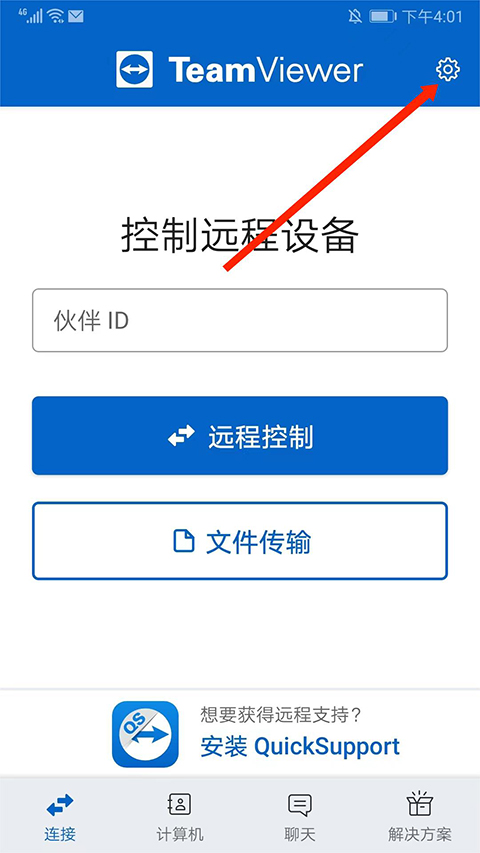
2、进入到设置界面,选择“登录或注册”选项,
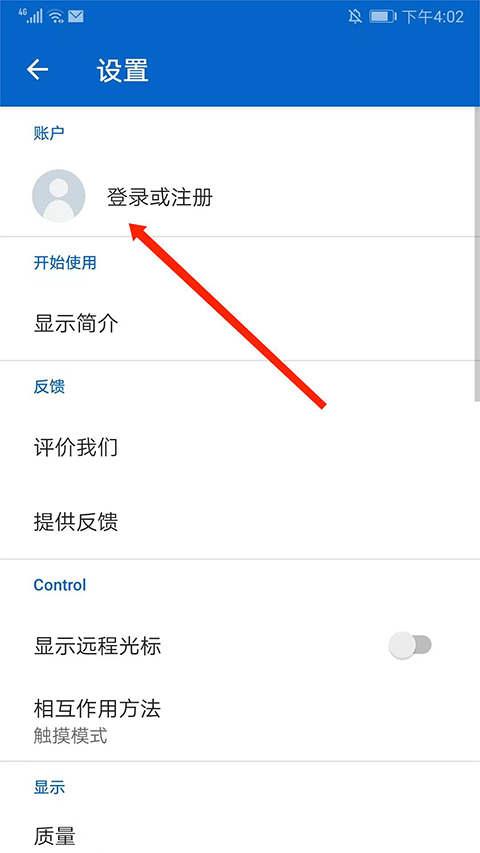
3、往下滑动,选择下方“注册”选项,
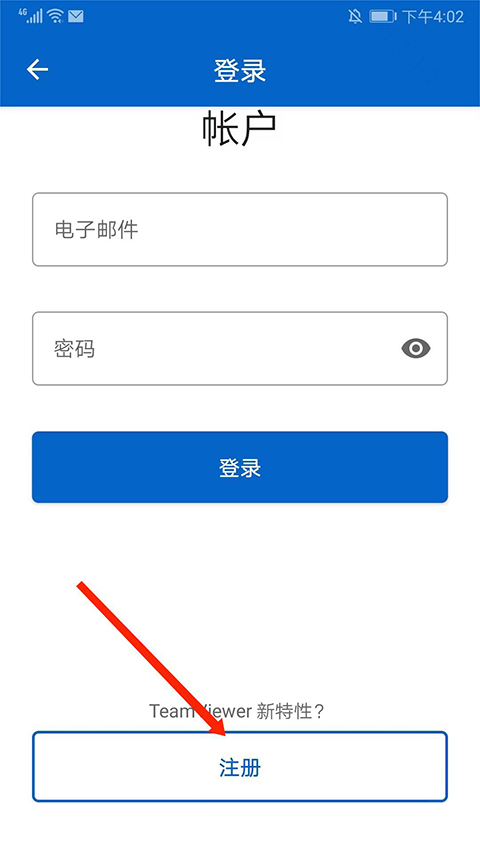
4、填写“电子邮箱”、“姓名”、“密码”和“确认密码”后,选择下方“注册”即可。
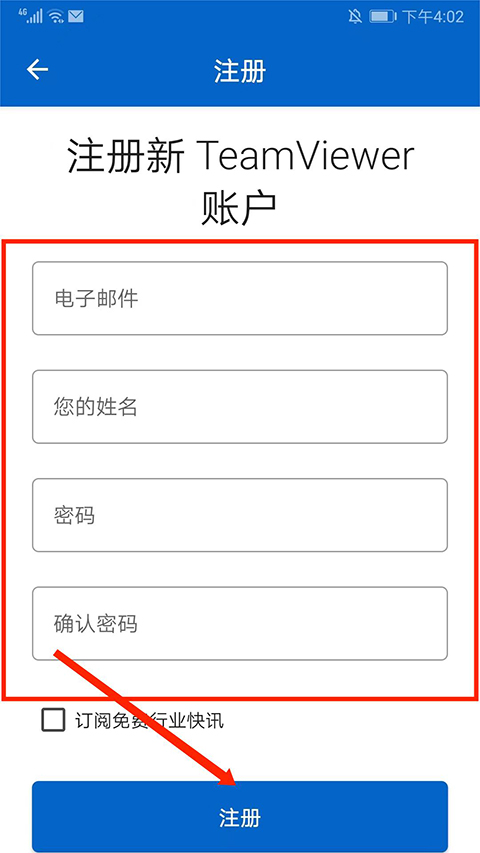
teamviewer手机版如何控制电脑?
1、打开电脑端TeamViewer,查看并记住ID号和密码,
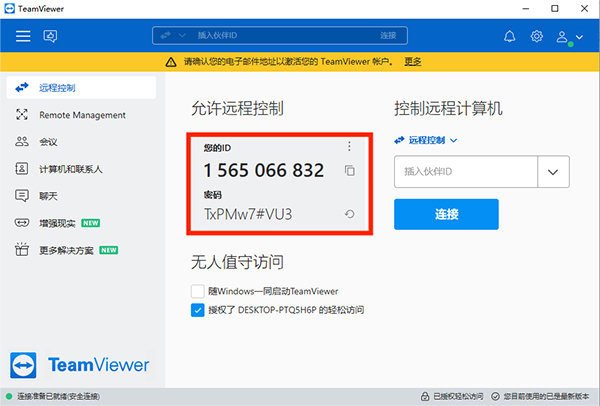
2、打开手机上的TeamViewer app,
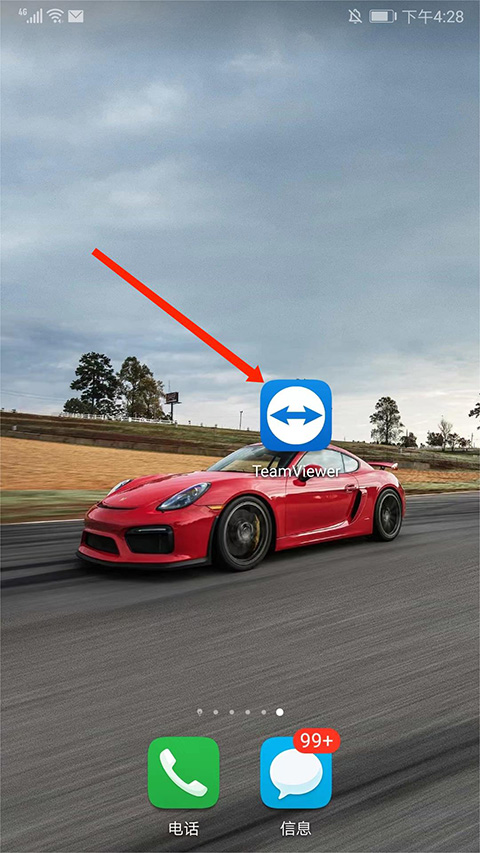
3、在伙伴ID栏目,输入电脑端的ID号,然后选择“远程控制”选项,
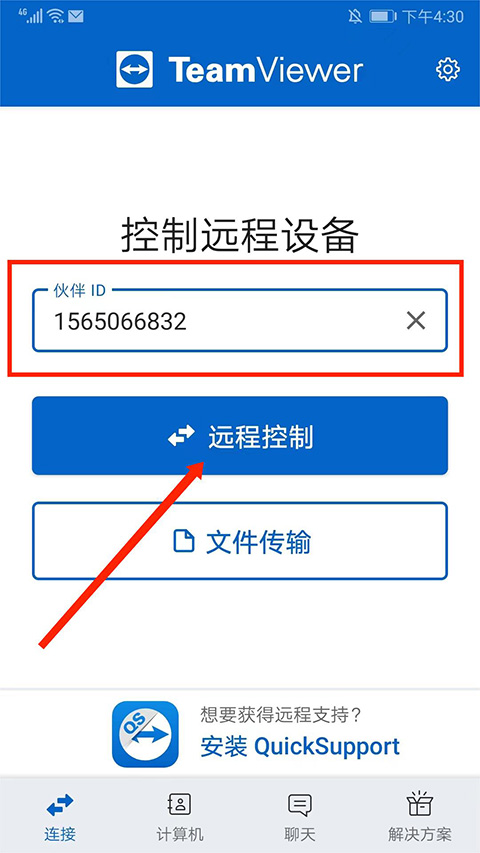
4、在“请输入您的伙伴密码”栏目中,输入电脑端的密码,选择右下角“确定”选项,
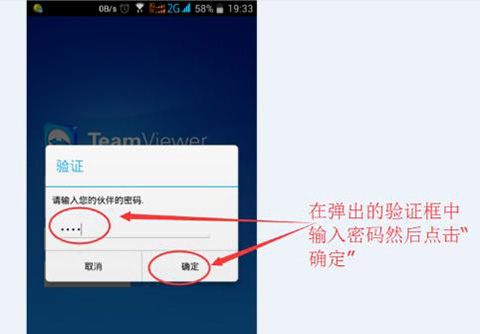
5、成功连接电脑并显示桌面界面,滑动手机屏幕即可开始控制电脑了。
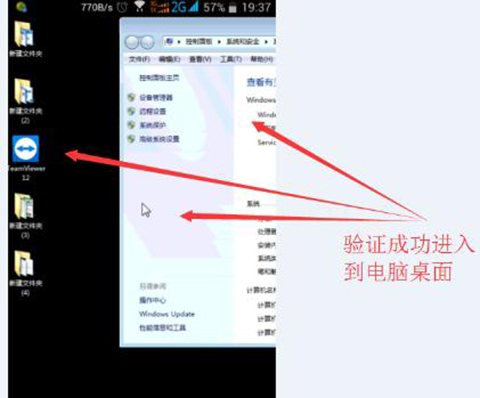
teamviewer手机版怎么控制手机?
1、打开手机上的TeamViewer app,在伙伴ID栏目中“Partner ID”输入伙伴ID号,选择“Remote Control/远程控制”选项,
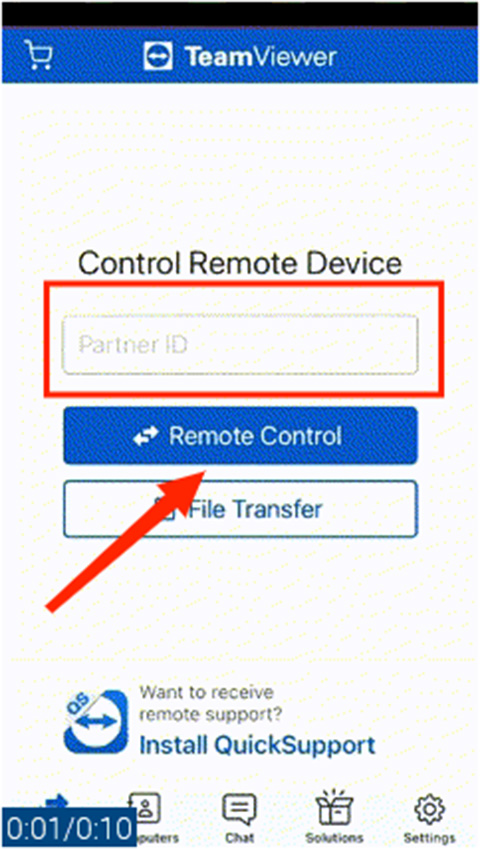
2、在被控制端的手机上会弹出一个远程控制确认,选择“ALLOW/允许”选项,
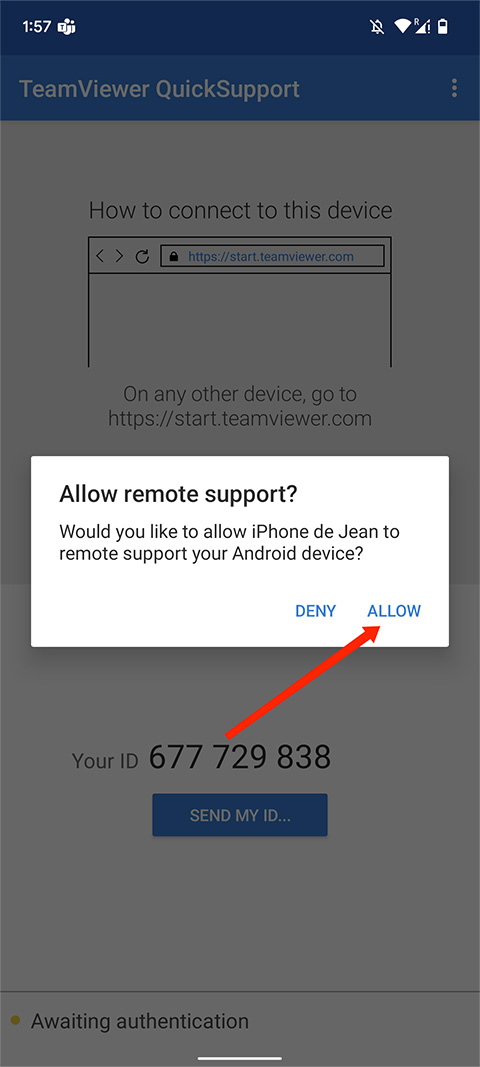
3、出现另外一部手机桌面,即可开始控制手机了。
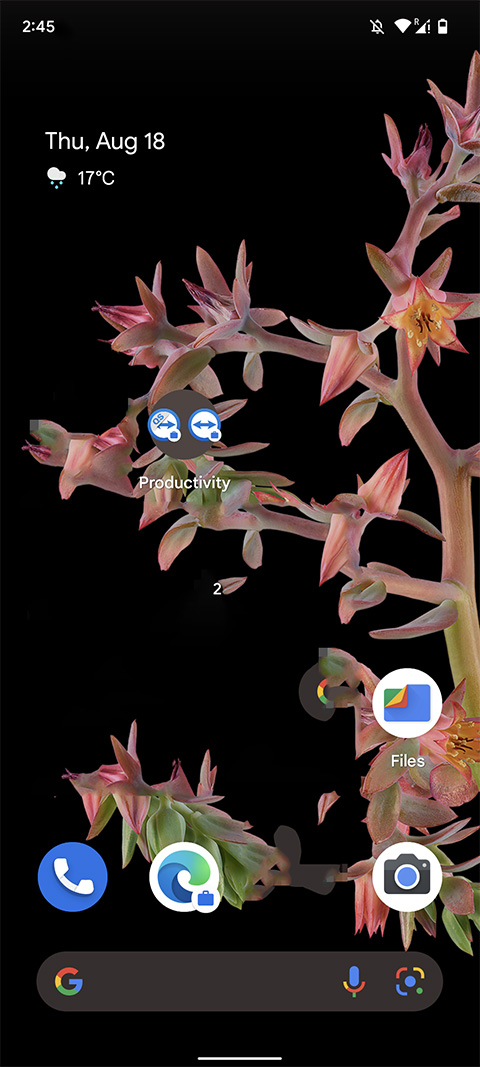
teamviewer和向日葵哪个好用
1、TeamViewer和向日葵品牌对比
TeamViewer成立时间有20年,总部设立在德国,在国内也是比较有知名的,目前TeamViewer有25亿多台完成注册,全球总的用户超过60万,TeamViewer也适用于所有桌面的和移动的远程操作,可以跨平台合跨地狱。
向日葵在国内也是一款远程操作,远程桌面链接以及远程管理的工具,目前主要针对国内市场,很多国内的用户都比较喜欢向日葵,在国内,已经超过5000万主机的选择。
2、TeamViewer和向日葵功能对比
TeamViewer能够实现远程访问电脑,还支持远程客户传输与跨平台操作,几乎适用于所有桌面及移动设备。其操作流程流畅自然,特别是在可用性、图像质量以及文件传输速度等方面,在同类产品中表现卓越。此外,TeamViewer可彻底突破防火墙的限制,用户无需担忧是否为固定IP。
向日葵是在远程办公、远程游戏、远程控制移动设备等方面功能比较强大,当然操作也是当下比较流行的。
3、TeamViewer和向日葵安全性对比
TeamViewer工业级安全相关功能,包括端到端256-bit AES加密、双因素身份验证GDPR合规、全天候数据中心监控、DigiCert代码签名、暴力防护以远程控制时黑屏功能,并获得SOC2、HIPAA/HITECH等多项认证。
远控结束锁定设备等安全保向日葵有安全验证、远控请求分配授权、远控录屏、黑屏模式、远控结束锁定设备等安全保障。
总结:如果在国内的话向日葵相对来说更加好用些,因为向日葵在外设、客服和产品多样化方面可能还是比TeamViewer更好的,而且国内好像使用人数更多。
软件特色
1、多平台
实现PC间、移动设备到PC、PC到移动设备甚至移动设备间的跨平台连接,支持Windows、macOS、Linux、Chrome OS、iOS、Android、Windows Universal Platform和BlackBerry。
2、最大兼容性
TeamViewer 可以在最广泛的设备和操作系统上运行,包括配备最新操作系统的最先进系统以及较陈旧的设备和传统操作系统。
3、无需配置
立即开始和使用TeamViewer。TeamViewer甚至可在防火墙后台工作,并自动检测任何代理配置。
4、易于理解
体验布局清晰、简明易懂、触控方便且操作快捷的先进用户界面。
5、高性能
智能连接设置和路由、带宽的高效使用、快速数据传输、高达 60 fps 的远程会话帧率、硬件加速以及自动质量调整,确保了优化的用户体验。
6、高安全性
TeamViewer采用RSA 2048公钥/密钥交换算法和AES (256位)会话端对端加密技术,每次访问均生成随机密码,支持可选的双重验证,并且通过受信任设备以及黑白名单功能实现访问控制。
7、世界通用
TeamViewer提供30多种语言版本并支持国际键盘,这使其成为世界通用的理想解决方案。
8、试用和个人用途免费
TeamViewer供免费试用,无需提交任何个人信息。同时,您可在家中将其免费地用于个人用途。
9、计算机和联系人管理
根据需要对您的计算机和联系人进行排列、分组和共享。接收重要通知的提醒。查看最近联系人以及联系人何时在线,只需点击一下即可立即发送消息或进行连接。
10、自动搜索
自动搜索附近联系人和设备,使合作和互动更为轻松。
11、集成监视检测
通过将设备分配到您的TeamViewer帐户,TeamViewer可向您发送有关磁盘空间、Windows更新、防病毒保护和Windows防火墙的警报。
12、用户和设备管理
将用户和设备添加到您的公司(许可证)并分配权限。共享群组。使用基于策略的设置管理设备,并查看必要的设备信息,即使处于脱机状态也可以。启用安全访问控制连接设备,不需要密码。
13、设置策略
创建和分配设置策略,并在必要时强制执行。对设置策略的任何更改都自动应用于分配的设备。
14、通道组
在许可证内部创建独立的通道组并将用户分配给它们,确保特定团队始终能够访问所需通道。
15、聊天
即时消息功能包括群聊、网络聊天、离线消息、聊天记录和固定聊天组,可由客户从服务事项发起聊天,全面支持移动设备,并提供端对端加密。
16、文件传输
通过使用各种便捷途径(如文件管理器、上下文菜单、拖放操作以及链接到云存储提供商的文件框),以高达200 MB/s的传输速度共享任意大小的文件。
17、白板
在远程控制或会议会话期间,可使用包含多种形状、画笔、标记工具和对话气泡的白板。
18、远程音频和视频
在连接期间,可从远程计算机收听音乐或系统声音及观看视频。
19、高保真VoIP
在IP语音传输期间采用自动降噪和回声消除技术,体验高保真音频质量带来的清晰通话体验。
20、会话录像
录制远程控制或会议会话(包括声音、IP 语音、视频和网络摄像头图像),并可轻松转换为 AVI 视频格式。会话录音也可以强制执行。
21、超高清晰度
凭借智能缩放功能。TeamViewer可实现与UHD显示屏的无缝衔接,满足远程控制和会议会话的需要。
22、终端服务器支持
在终端服务器环境中,可选择为每个用户生成一个单独的ID,便于他们同步且独立地使用TeamViewer。
23、大批量部署
借助活动目录域里的组策略(GPO),以静默方式一次性向数千台设备部署TeamViewer或TeamViewer Host。另外,还能够通过Management Console把TeamViewer Host部署到您的Android移动设备集群。
24、集成服务台
通过 TeamViewer servicecamp,集成服务台管理并追踪传入票证。通过对您的请求进行优先化并识别常用服务或支持主题,简化响应时间。
TeamViewer手机版工作原理
TeamViewer连接的原理主要分为三部分,分别是
①如何根据ID找到要连接的电脑,
②找到电脑之后如何内网间互联,
③如何能操作对方的电脑。
一、先说TeamViewer如何根据ID连接到对方:
1、运行 TeamViewer 之后,电脑会先连接到TV的服务器,然后服务器对这台电脑分配一个唯一的ID。这个ID主要是以网卡的MAC地址为依据生成的,所以如果想给电脑换一个TeamViewer ID,只要修改一下MAC地址就行了。
2、当一个 TeamViewer 连接另一个的时候,会先连接到服务器,通过ID与电脑的对应关系找到这台要连接的电脑。
二、如何建立内网对内网的连接:
如果连接的其中任一方是有公网IP的网络环境,双方的连接就启用P2P连接。
双方是内网的情况, TeamViewer数据就会通过 TeamViewer 自己的服务器进行中转。
这也是TeamViewer 内网互通会在网络高峰期比较慢的原因。
三、如何操作被控机的鼠标与键盘:
原理与远程控制木马是一样的。这里远端指被控制的电脑。
连接建立之后,远端的电脑图像压缩后发回本地,这样本地就能看到画面,本地进行键盘鼠标的等操作的动作封装成数据包发送给远端解开后还原成动作进行远程的模拟操作。
远端反馈的画面通过压缩后继续发回给控制端。
在远控的图像传输领域,早期远控普遍采用直接JPEG截图再传输的方式,导致传输速度不太尽如人意。后来,众多技术高手研发出许多极为出色的基于截图方式的屏幕传输算法,进一步提升了传输效率。其常见做法是,先加载一个虚拟屏幕驱动,接着对屏幕进行逐行扫描,随后计算出发生变化的部分,最后仅传输变化的那部分内容。
TeamViewer也是支持虚拟屏幕驱动的,但是需要到设置中手动进行安装。
更新日志
v15.53.455版本
-小的修复和改进。
游戏截图
同类推荐
相关合集

手机远程控制软件 更多>> 简介:手机远程控制软件允许用户通过手机远程控制其他设备,软件可以帮助用户远程管理和控制其他设备,方便实现远程设备管理。手机远程控制软件可以轻松实现文件传输和共享。用户可以通过手机远程控制其他设备,将文件从一个设备传输到另一个设备,或者与其他人共享文件,提高工作和学习的效率。同时,用户可以通过手机远程控制其他设备,进行定期的数据备份,以防止数据丢失或设备故障时能够快速恢复数据。
-
 爱思远控手机版
爱思远控手机版
安卓软件
25.4MB/2025/7/13
-
 AnyViewer远程控制
AnyViewer远程控制
安卓软件
32.1MB/2025/7/12
-
 UU远程官网版
UU远程官网版
安卓软件
25.6MB/2025/7/12
-
 向日葵远程控制手机版
向日葵远程控制手机版
安卓软件
118.7MB/2025/7/12
-
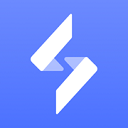 无界趣连app
无界趣连app
安卓软件
50.9MB/2025/7/12